Excel2010单元格怎么拆分 Excel2010单元格拆分教程
Excel2010单元格的应用是非常的频繁的,那么Excel2010单元格怎么拆分?小编来告诉你吧!
Excel2010怎么拆分单元格方法/步骤:
打开要整理的数据,不便透露朋友的数据,自己随便建一个表格吧。想把第一列按固定宽度分列,把另一列按/分隔符分列。
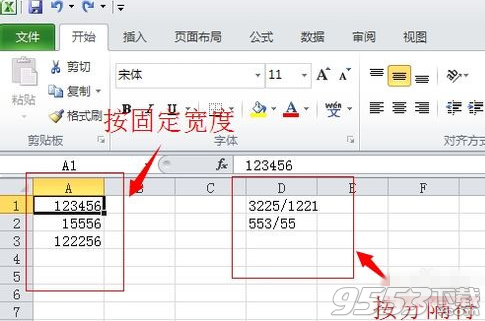
在上方工具栏点数据,找到分列图标。
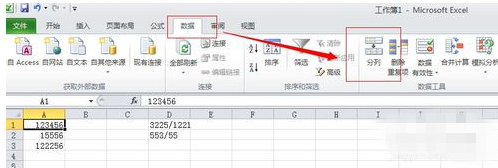
选中要拆分的那一列,点分列,找到固定宽度,点下一步。
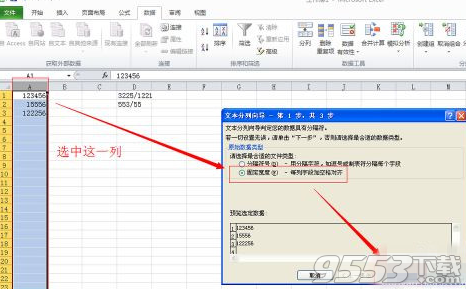
在数据预览区域按要求把前三个数分出来,把鼠标放在相应的位置点一下就可。
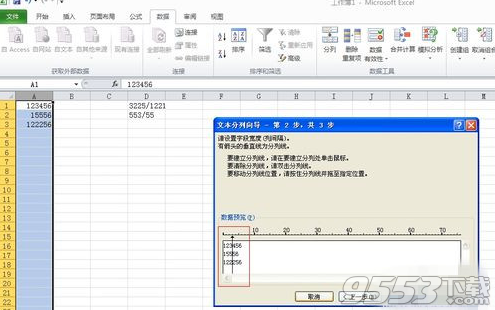
第三步,如果不需要修改,可以直接点完成。
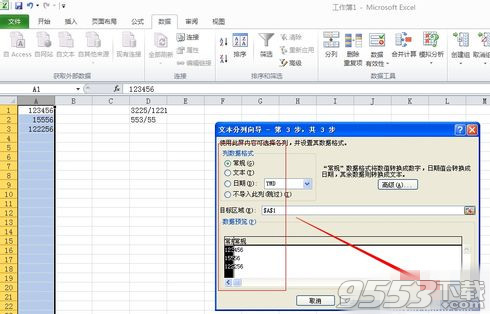
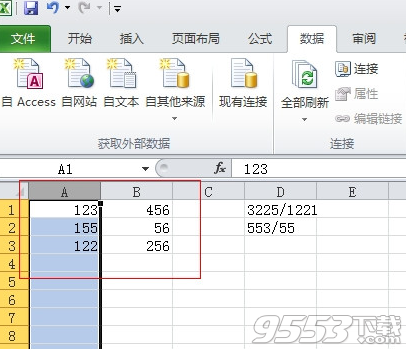
按分隔符分列,可以在分列向导第一步里点按分隔符分列。我的分隔符是/ 。可以在其他里输入/ 。
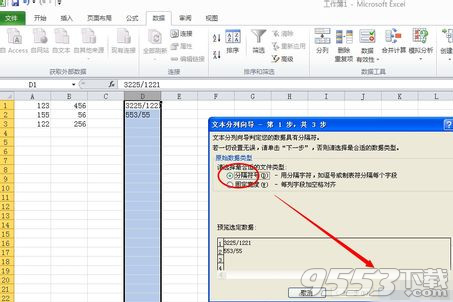

把两列都按要求分好了。效果如图。
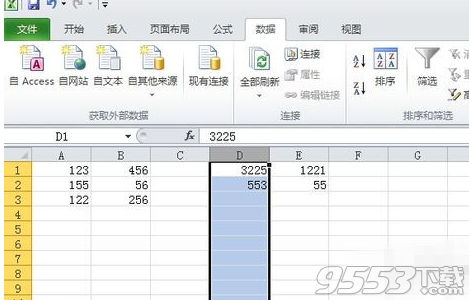
关键词: